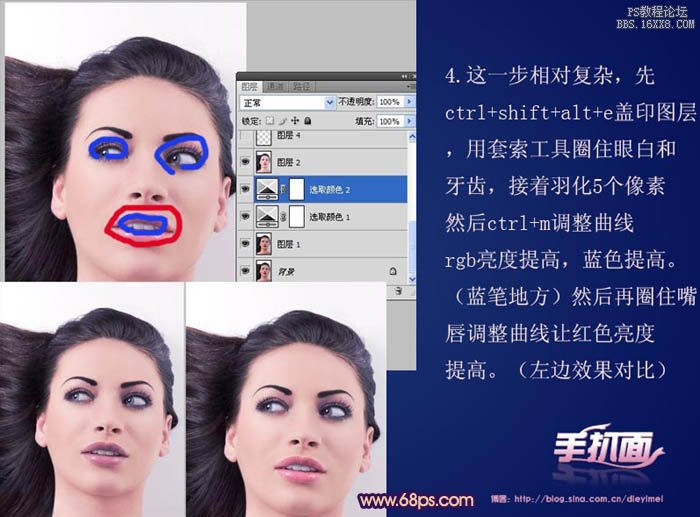3、再一次创建可选颜色调整图层,对红色和黄色调整,参数及效果如下图。
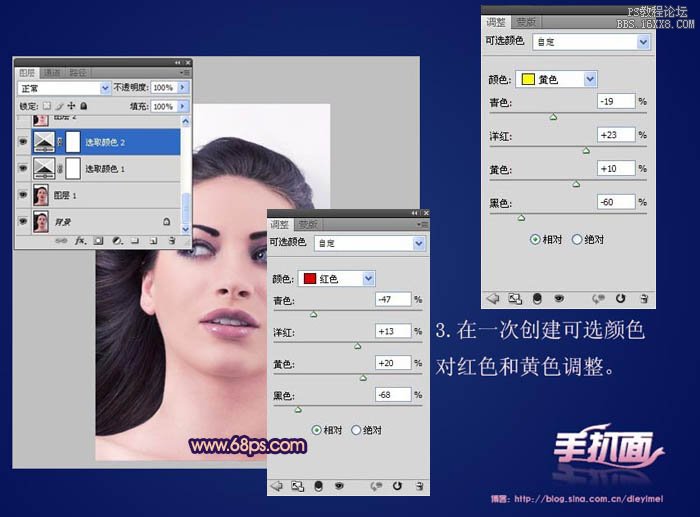
4、这一步相对复杂,新建一个图层按Ctrl + Alt + Shift + E 盖印图层,用套索工具圈住眼白和牙齿,按Ctrl + D 羽化5个像素,然后按Ctrl + M调整曲线,把RGB颜色调亮一点,蓝色也提亮。
嘴唇部分也用套索选取后用曲线把红色提亮,效果如下图。
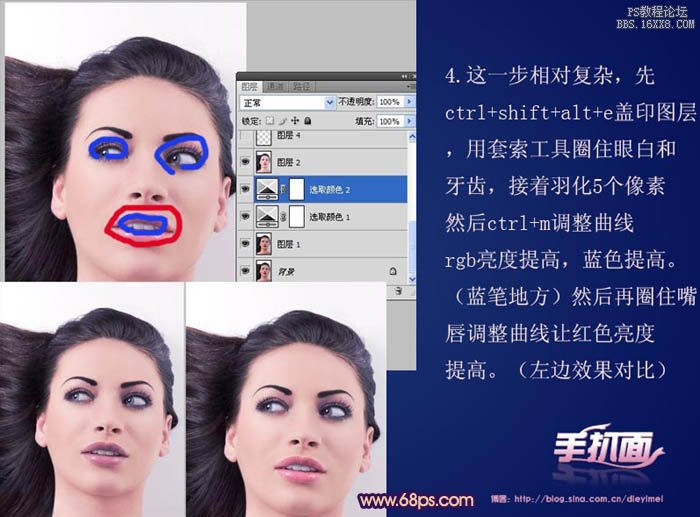
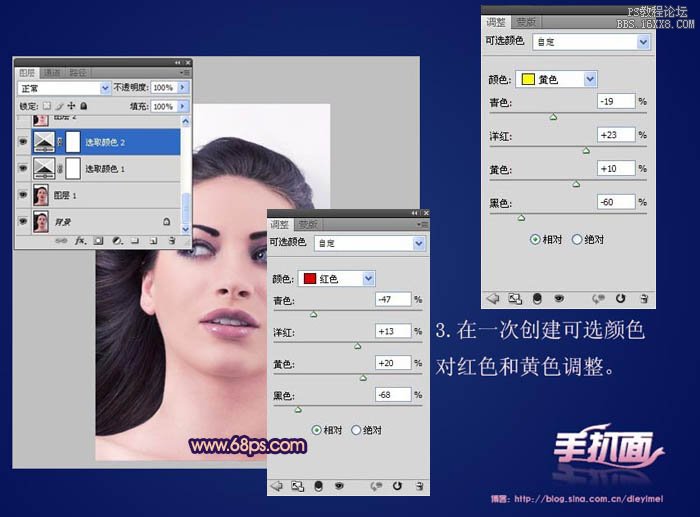
4、这一步相对复杂,新建一个图层按Ctrl + Alt + Shift + E 盖印图层,用套索工具圈住眼白和牙齿,按Ctrl + D 羽化5个像素,然后按Ctrl + M调整曲线,把RGB颜色调亮一点,蓝色也提亮。
嘴唇部分也用套索选取后用曲线把红色提亮,效果如下图。